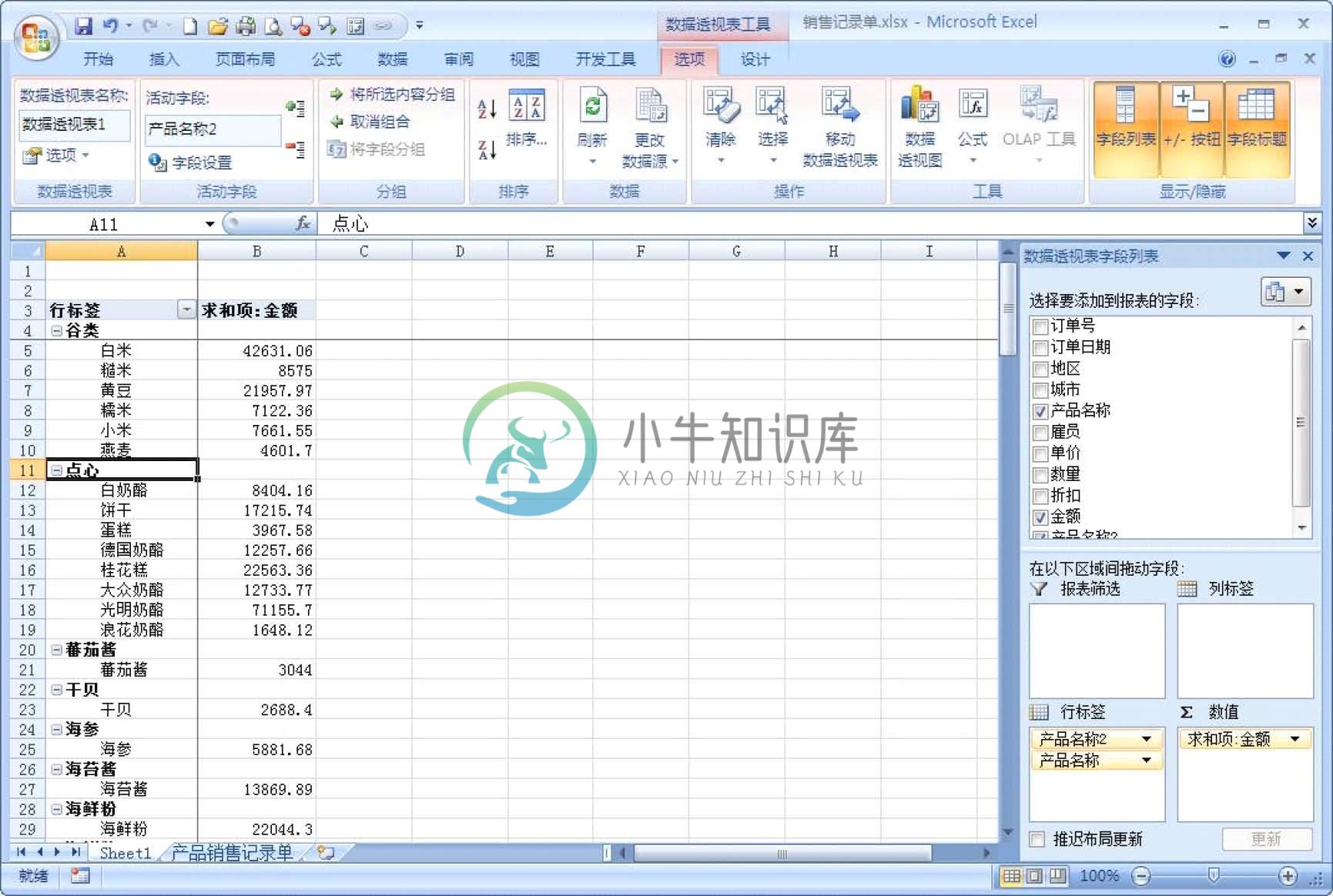D 使用数据透视表组合数据
D.1 组合日期数据
前面我们使用地区、城市、产品名称、雇员等字段作为分类字段查看数据汇总信息。那么如果我们按照订单日期做为分类字段来查看汇总信息会是什么样呢?将“订单日期”字段拖动到“行标签”区域,所生成数据透视表如下图所示:此数据透视表显示的是每一天的金额合计,显然不是我们所期望的结果。如果我们希望按照年、季度、月份等来计算金额的汇总信息又该如何实现呢?可以直接在日期字段上单击鼠标右键,选择“组合”。


或者在工具面板上选择“选项”选项卡,选择“将字段分组”命令。

弹出如下图所示“分组”对话框,在“分组”对话框选择要分组的步长,年、季度、月单击确定即可。
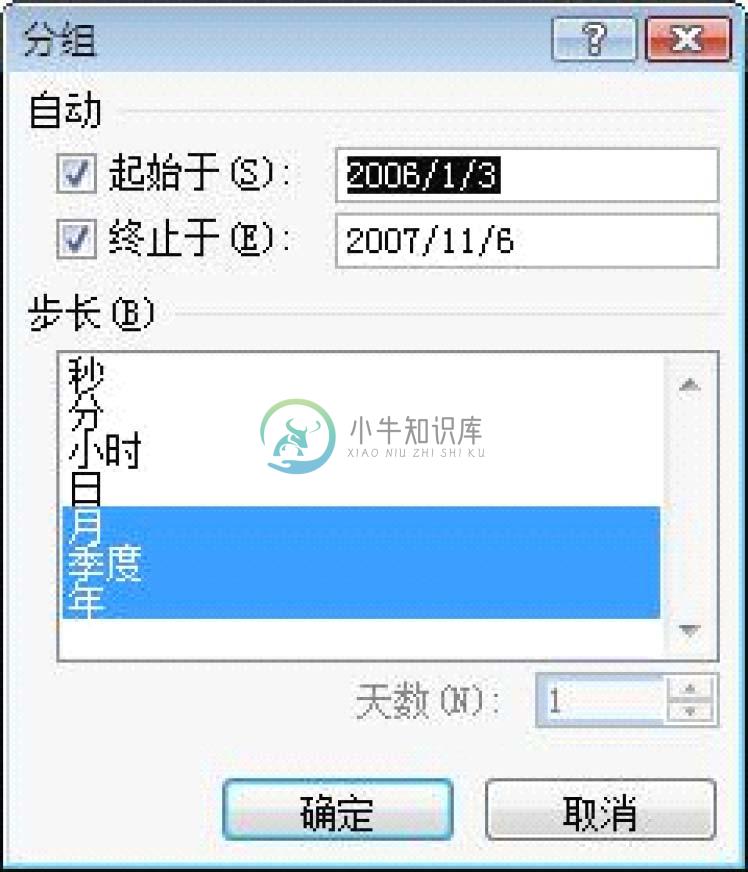
生成数据透视表如下,按照年、季度、月显示汇总信息。

注意:要将日期字段进行组合,要求此字段里所有数据必须都为日期值,任何一个单元格的值不正确都会导致不能组合;并且此字段中不能有空值,任何一个单元格为空也将导致不能组合。另外,很多欧洲国家喜欢以周作为间隔来查看数据,但在数据透视表中并没有提供以周作为组合的方式;不过我们可以按照每 7天组合为一组,但这种方法不能显示此数据是一年中的第几周。可以在原表的基础上使用 WeekNum函数先根据日期计算出周数,再根据此表创建数据透视表。如果要取消日期的组合,在日期字段上单击鼠标右键,选择“取消组合”即可。
D.2 数值数据的分段组合
除了日期字段可以组合,那么还有什么字段可以组合呢?将“金额”字段拖动到“行标签”区域(此时,“行标签”区域和“数值”区域都是“金额”字段),创建如下数据透视表,此数据透视表显然无法提供对企业决策有意的信息。
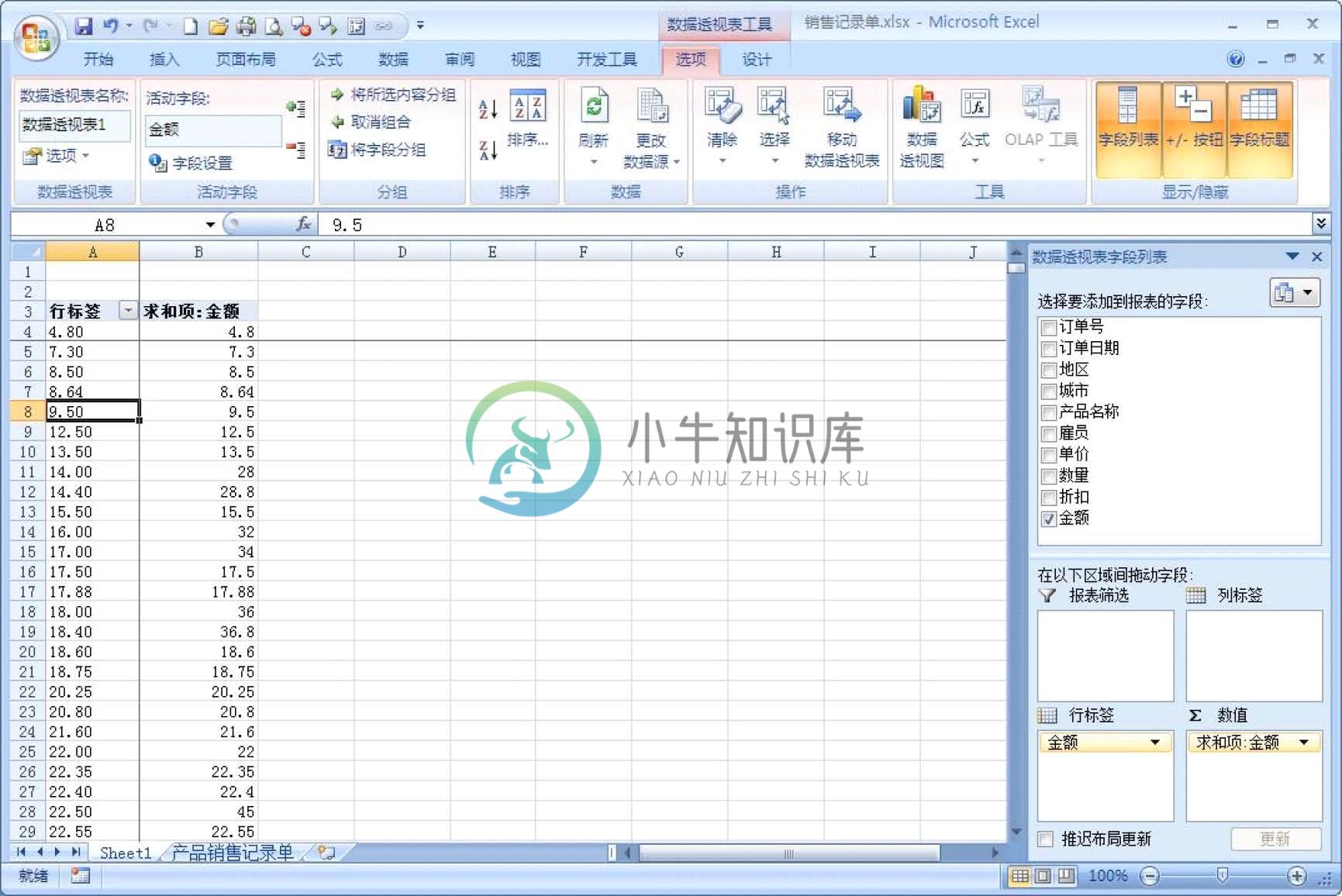
但我们可以将行标签字段进行组合,直接在“行标签”区域的“金额”字段上单击鼠标右键选择“组合”。
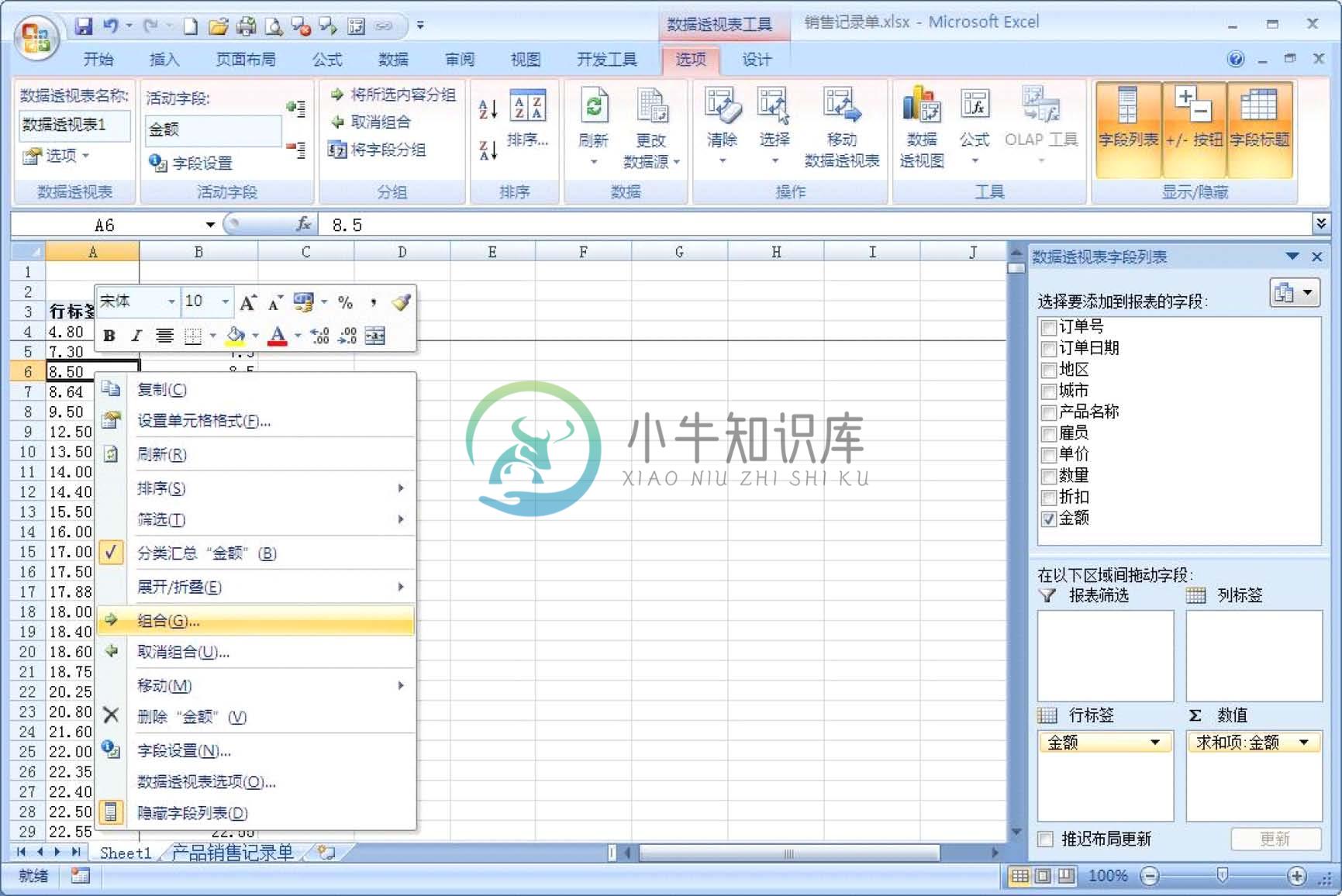
在弹出的“组合”对话框中,“起始于”位置输入 0,终止于位置保持不变,步长值保持为 1000,单击确定。

生成数据透视表如下
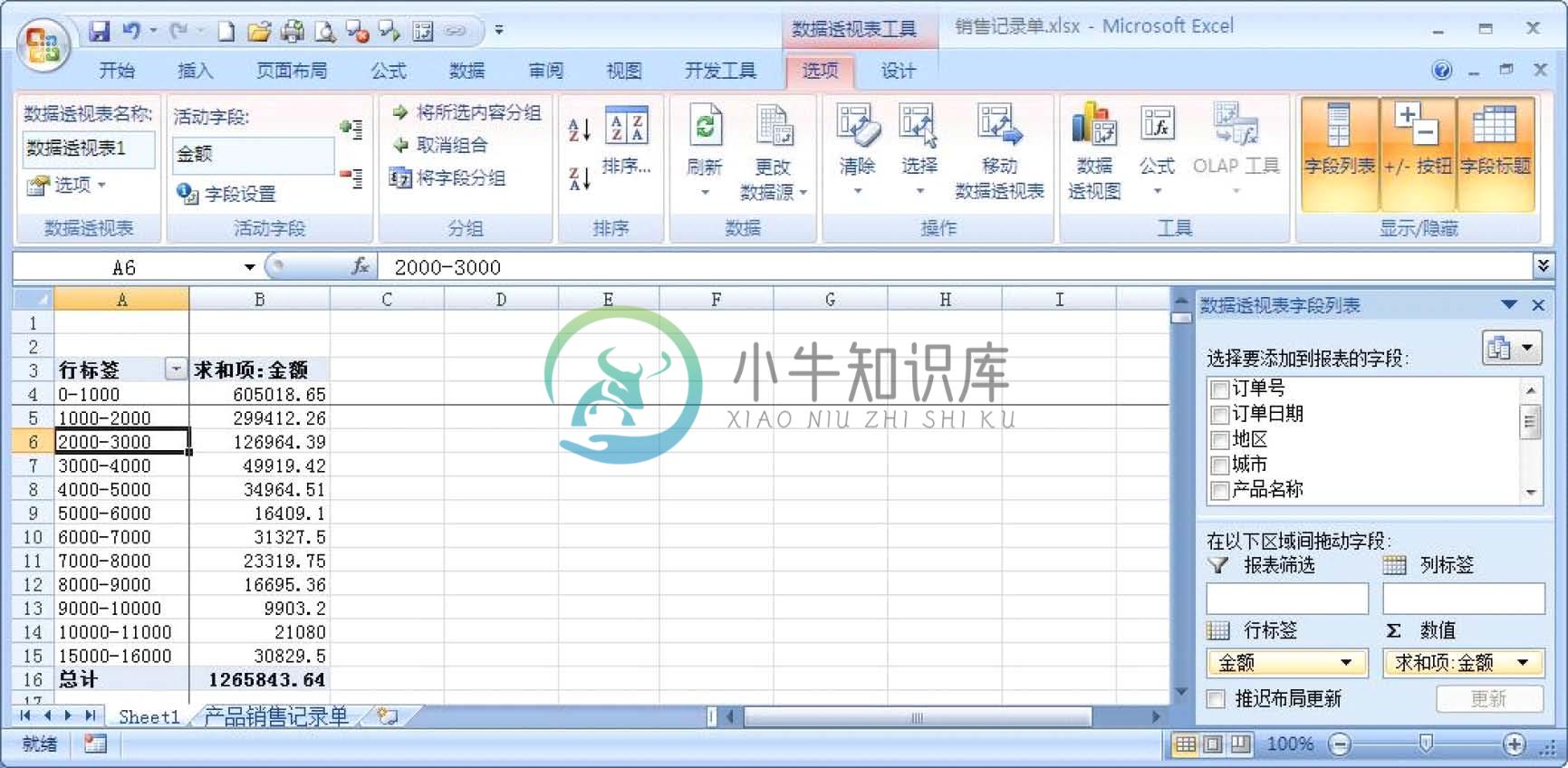
从以上数据透视表不难看出,单次订单金额在 0至 1000的订单的金额合计,占了所有订单金额总和的一半以上,而金额在 0至 3000之间的订单的金额总和占所有订单金额总和的 80%以上。那么作为企业的决策层,更应该重视金额在 3000以内的这些看起来销量很小的订单,而那些高于 5000的订单,看起来单次销量很大,但由于订单数有限,占真个企业总销量的
百分比很低。若要取消组合,直接在数据透视表行标签字段上单击鼠标右键,选择“取消组合”。
D.3 对文本字段的分类组合
除了可以对日期字段、数值字段的组合,还可以对文本类字段进行组合分类。如下图,将产品名称作为行字段。但我们希望将产品进行分类,如白米、糙米等属于谷类,盐、酱油等属于调味品。我们可以使用组合功能将产品进行分类。
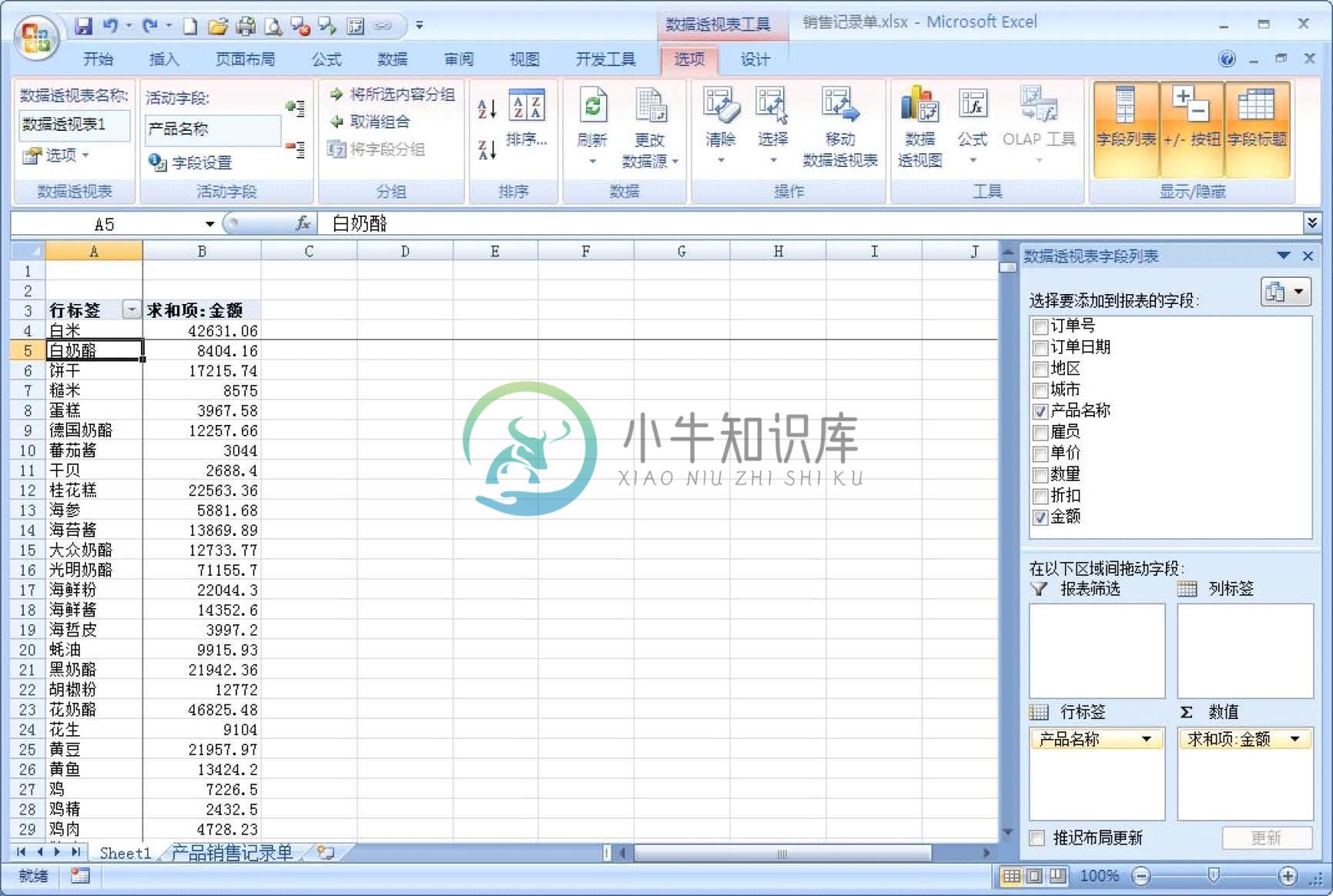
按住 Ctrl键的同时选择白米、糙米、黄豆、小米等,单击鼠标右键选择组合
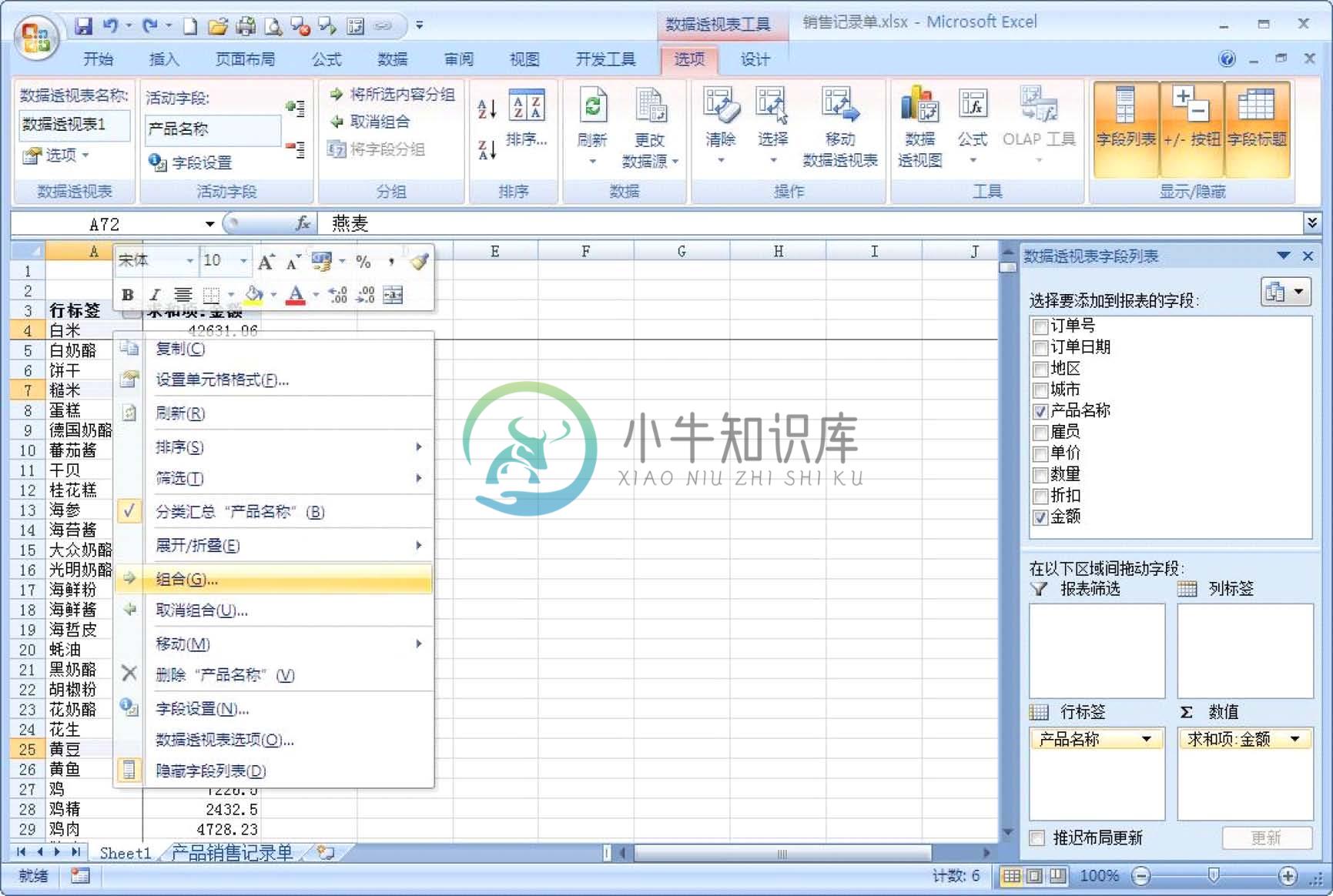
此时已经将白米、糙米、黄豆等合并为一组,使用同样的方法可以将奶酪、饼干、蛋糕等组合为另一组。

但此时的组合结果命名为数据组 1,数据组 2;可以直接在单元格内将名字改为产品分类名字即可,如谷类、点心等„„